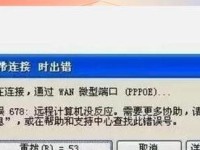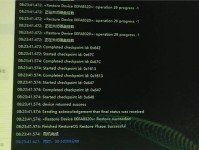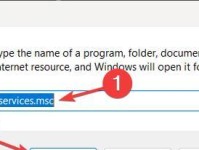随着时间的推移,我们的操作系统可能会变得越来越缓慢或不稳定。为了解决这些问题,许多用户选择重新安装操作系统。本文将详细介绍如何使用Win7原版镜像进行安装,以帮助那些想要尝试重新安装的用户。

一:准备工作
在开始安装之前,我们需要做一些准备工作。确保你拥有一份正版的Win7原版镜像文件,并且有一个可用的USB闪存驱动器或DVD光盘来存储镜像文件。备份你的重要数据,因为重新安装将清除你的硬盘上的所有数据。
二:获取Win7原版镜像文件
前往微软官方网站或其他可靠的下载来源,下载最新的Win7原版镜像文件。确保选择与你当前操作系统版本相对应的镜像文件,比如家庭高级版或专业版。
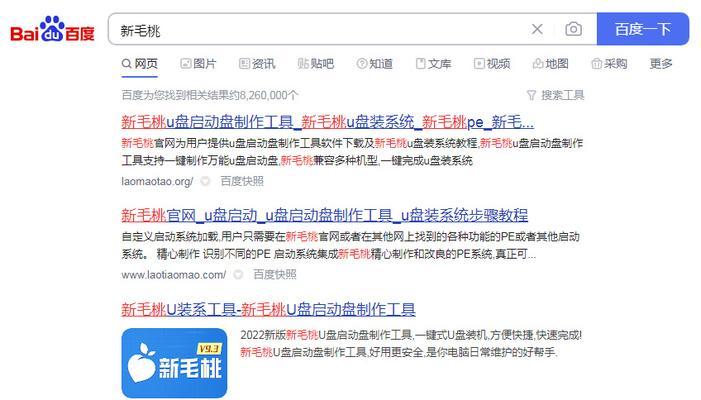
三:制作安装介质
如果你选择使用USB闪存驱动器,插入该驱动器并确保它已格式化。使用一个可靠的工具(如Rufus)将Win7原版镜像文件写入闪存驱动器。如果你选择使用DVD光盘,将一个空白光盘放入光驱,并使用刻录软件将镜像文件刻录到光盘上。
四:设置引导顺序
在重新启动计算机之前,进入BIOS设置并将引导顺序设置为从USB闪存驱动器或DVD光盘启动。这确保了计算机在启动时从制作的安装介质中引导。
五:安装过程
重新启动计算机后,按照屏幕上的提示进入安装程序。选择所需的语言和其他首选项,然后单击“下一步”。接受许可协议后,选择“自定义(高级)”安装类型。
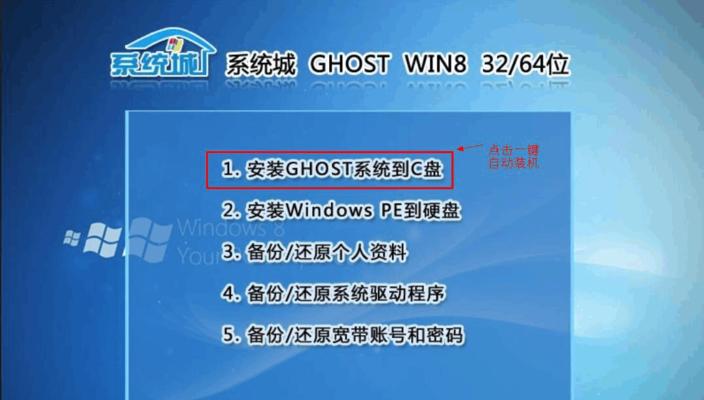
六:分区硬盘
在分区页面上,选择你想要安装Win7的硬盘,并点击“新建”按钮创建一个新分区。你可以选择将整个硬盘用于Win7,也可以在同一硬盘上创建多个分区。
七:安装过程
在分区完成后,选择你想要安装Win7的分区,并点击“下一步”开始安装过程。系统将开始复制文件,然后自动重新启动计算机。
八:系统配置
在重新启动后,系统将继续安装过程。根据需要填写所需的用户信息和网络设置,并等待安装程序完成。
九:驱动程序和更新
一旦安装完成,你需要安装计算机硬件的驱动程序,以确保所有设备正常工作。此外,确保及时更新系统以获取最新的安全性和功能补丁。
十:个性化设置
在完成驱动程序和更新的安装后,你可以根据个人偏好进行进一步的个性化设置。这包括桌面背景、声音、鼠标设置等。
十一:安装常见问题解决办法
在安装过程中可能会遇到一些常见问题,如无法找到驱动程序、安装过程中出现错误等。在遇到这些问题时,你可以查阅相关的帮助文档或搜索互联网上的解决方案。
十二:数据恢复与迁移
重新安装操作系统后,你可能需要将之前备份的数据恢复到计算机上。使用备份工具或手动复制文件的方法都可以实现这一目标。
十三:优化性能
重新安装操作系统后,为了获得更好的性能和稳定性,你可以采取一些额外的措施,比如删除无用的软件、禁用不必要的启动项等。
十四:备份操作系统
重新安装操作系统后,建议定期进行系统备份,以便在未来出现问题时可以迅速恢复到稳定的状态。
十五:
使用Win7原版镜像进行安装是一个相对简单的过程,只需要遵循一系列步骤即可完成。通过重新安装操作系统,你可以获得一个清爽、高效的计算环境,并解决一些问题和错误。但请记住,在进行操作系统安装前,备份重要数据至关重要。